
Imaging
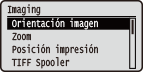 |
Todas las opciones sobre archivos de imagen (archivos JPEG y TIFF) disponibles para Impresión directa USB, Impresión directa e Impresión de correo electrónico se enumeran con descripciones breves. Las opciones predeterminadas aparecen marcadas con una cruz (
 ). ). |
 |
Asteriscos (*)Las opciones marcadas con un asterisco (*) no aparecen en función de otras opciones o de si hay una tarjeta SD opcional instalada en el equipo.
|
|
|
Orientación imagen
Especifique la orientación de impresión de una imagen.
|
Automático
 Vertical
Horizontal
|
 (
( )
)  <Imaging>
<Imaging> 

 <Orientación imagen>
<Orientación imagen> 

 Seleccione la orientación
Seleccione la orientación 

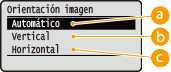
 <Automático>
<Automático>
Determina automáticamente la orientación de impresión a partir del ancho y alto de la imagen.
 <Vertical>
<Vertical>
Seleccione cuando imprimir una imagen larga verticalmente.
 <Horizontal>
<Horizontal>
Seleccione cuando imprimir una imagen larga horizontalmente.
 |
|
Si la opción especificada (<Vertical> o <Horizontal>) no coincide con la orientación de la imagen, se imprime la imagen a tamaño reducido.
|
Zoom
Habilite o deshabilite la ampliación/reducción de imágenes. Las impresiones se amplían o se reducen manteniendo la relación de aspecto de la imagen.
|
Desactivado
 Automático
|
 (
( )
)  <Imaging>
<Imaging> 

 <Zoom>
<Zoom> 

 <Desactivado> o <Automático>
<Desactivado> o <Automático> 

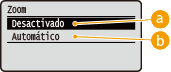
 <Desactivado>
<Desactivado>
Si una imagen está dentro de Área de impresión, se imprimirá al tamaño original. Si una imagen es más grande que el área imprimible, se reducirán las impresiones.
 <Automático>
<Automático>
Realiza impresiones ampliadas o reducidas según el área imprimible del papel.
Posición impresión
Especifique la posición en la que desee imprimir la imagen.
|
Automático
 Centrar
Superior izquierda
|
 (
( )
)  <Imaging>
<Imaging> 

 <Posición impresión>
<Posición impresión> 

 Seleccione <Automático> o la posición
Seleccione <Automático> o la posición 


 <Automático>
<Automático>
Si los datos TIFF contienen la información que especifica la posición de impresión, la imagen se imprime en función de la información; de lo contrario, se imprime en el centro del papel. Los datos JPEG siempre se imprimen en el centro del papel.
 <Centrar>
<Centrar>
Las imágenes se imprimen en el centro del papel.
 <Superior izquierda>
<Superior izquierda>
Las imágenes se imprimen arriba a la izquierda.
TIFF Spooler
Seleccione si desea almacenar datos TIFF en la tarjeta SD antes de procesarlos para impresión. Configure este elemento como <Activado> si se produce un error durante la impresión.
|
Desactivado
 Activado
|
 (
( )
)  <Imaging>
<Imaging> 

 <TIFF Spooler>
<TIFF Spooler> 

 Consulte el mensaje
Consulte el mensaje 

 <Desactivado> o <Activado>
<Desactivado> o <Activado> 

 Apague y vuelva a encender (Apagar y volver a encender)
Apague y vuelva a encender (Apagar y volver a encender)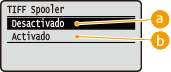
 <Desactivado>
<Desactivado>
Los datos TIFF se procesan continuamente en cuanto se reciben, reduciendo el tiempo de procesamiento.
 <Activado>
<Activado>
Todos los datos TIFF recibidos se procesan a la vez, reduciendo la aparición de errores. Cuando se instala una tarjeta SD, los datos se almacenan en la misma.

Si no hay ninguna tarjeta SD instalada, los archivos de más de 40 MB de tamaño podrían no imprimirse.
Mostrar advertencias
Puede especificar cómo debe comportarse el equipo si se produce un error.
|
Desactivado
Imprimir
 Panel
|
 (
( )
)  <Imaging>
<Imaging> 

 <Mostrar advertencias>
<Mostrar advertencias> 

 Seleccione cómo debe comportarse el equipo
Seleccione cómo debe comportarse el equipo 


 <Desactivado>
<Desactivado>
No se imprime ninguna imagen y no aparece ningún error.
 <Imprimir>
<Imprimir>
Se imprime la información del error pero ninguna imagen.
 <Panel>
<Panel>
No se imprime ninguna imagen y aparece un mensaje de error en el panel de control.
Impr. texto e-mail
Seleccione si desea imprimir mensajes de correo electrónico al realizar la Impresión de correo electrónico. Si selecciona <Desactivado>, solo se imprimirá una imagen adjunta al correo electrónico.
|
Desactivado
Activado
 |
 (
( )
)  <Imaging>
<Imaging> 

 <Impr. texto e-mail>
<Impr. texto e-mail> 

 <Desactivado> o <Activado>
<Desactivado> o <Activado> 

Limitar impr. e-mail *
Seleccione si desea limitar el número de mensajes de correo electrónico para imprimir cuando <Impr. texto e-mail> está configurado como <Activado>. Si selecciona <Activado>, el número de mensajes de correo electrónico para imprimir se limita a 5.
|
Desactivado
 Activado
|
 (
( )
)  <Imaging>
<Imaging> 

 <Limitar impr. e-mail>
<Limitar impr. e-mail> 

 <Desactivado> o <Activado>
<Desactivado> o <Activado> 

Ampliar área impres.
Especifique si desea imprimir o no la imagen ampliando el Área de impresión totalmente al tamaño del papel.
|
Desactivado
 Activado
|
 (
( )
)  <Imaging>
<Imaging> 

 <Ampliar área impres.>
<Ampliar área impres.> 

 <Desactivado> o <Activado>
<Desactivado> o <Activado> 

 |
|
Si selecciona <Activado>, pueden faltar algunas partes de la imagen cerca del margen del papel, o el papel puede quedar parcialmente manchado en función del original.
|
Perfil de origen RGB
Seleccione un perfil adecuado para los datos RGB que coincida con el monitor que está utilizando.
|
sRGB v3.0 (Canon)
 Canon HDTV gamma 1.5
Canon HDTV gamma 1.8
Canon HDTV gamma 2.4
|
 (
( )
)  <Imaging>
<Imaging> 

 <Perfil de origen RGB>
<Perfil de origen RGB> 

 Seleccione el perfil
Seleccione el perfil 

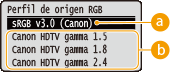
 <sRGB v3.0 (Canon)>
<sRGB v3.0 (Canon)>
Se puede utilizar un perfil RGB parecido a un perfil estándar que utiliza la mayoría de monitores de PC de Windows. Si se utiliza un monitor que admite sRGB, se podrán imprimir colores cercanos a los colores mostrados en el monitor.
 <Canon HDTV gamma 1.5> a <Canon HDTV gamma 2.4>
<Canon HDTV gamma 1.5> a <Canon HDTV gamma 2.4>
Cuando quiera realizar un ajuste de brillo después de comparar entre los colores impresos y los colores mostrados en el monitor, escoja la opción necesaria aquí. Cuanto mayor sea el valor, más oscuros serán los colores impresos.
Perfil sim. CMYK
Puede seleccionar un destino de simulación cuando imprima datos CMAN. El equipo convierte los datos CMAN en un modelo de color CMAN dependiente del dispositivo de conformidad con el destino de simulación seleccionado.
|
Euro Standard v1.00
JapanColor(Canon)
 U.S. Web Coated v1.0
|
 (
( )
)  <Imaging>
<Imaging> 

 <Perfil sim. CMYK>
<Perfil sim. CMYK> 

 Seleccione el perfil
Seleccione el perfil 

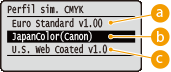
 <Euro Standard v1.00>
<Euro Standard v1.00>
Utilice el perfil Euro Standard. Se imprime en colores cercanos a los estándares de impresión europeos.
 <JapanColor(Canon)>
<JapanColor(Canon)>
Utilice el perfil JapanColor. Se imprime en colores cercanos a los estándares de impresión japoneses.
 <U.S. Web Coated v1.0>
<U.S. Web Coated v1.0>
Utilice el perfil U.S. Web Coated. Se imprime en colores cercanos a los estándares de impresión estadounidenses.
Perfil de salida
Puede seleccionar perfiles adecuados para los datos que vaya a imprimir.
|
Normal
Photo
 |
 (
( )
)  <Imaging>
<Imaging> 

 <Perfil de salida>
<Perfil de salida> 

 Seleccione el perfil
Seleccione el perfil 

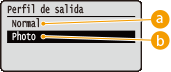
 <Normal>
<Normal>
La coincidencia de color se realiza de tal manera que los datos se imprimen en colores cercanos a los colores mostrados en el monitor.
 <Photo>
<Photo>
La coincidencia de color se realiza de tal manera que el resultado de impresión es parecido al de una fotografía.
Mét. de coincidencia
Especifique el elemento que tendrá prioridad sobre otros en la coincidencia de color mediante <Perfil de origen RGB>.
|
Perceptiva
 Saturación
Colorimétrica
|
 (
( )
) <Imaging>
<Imaging> 

 <Mét. de coincidencia>
<Mét. de coincidencia> 

 Seleccione el método de coincidencia
Seleccione el método de coincidencia 

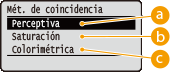
 <Perceptiva>
<Perceptiva>
La coincidencia se realiza dando prioridad a perceptivo.
 <Saturación>
<Saturación>
La coincidencia se realiza dando prioridad a saturación.
 <Colorimétrica>
<Colorimétrica>
La coincidencia se realiza para que los valores de color RGB se reproduzcan con la mayor precisión posible.
Medios tonos
Puede seleccionar el método de impresión para reproducir medios tonos (el rango intermedio entre las áreas más claras y oscuras de una imagen).
|
Resolución
Gradación
 Difusión de errores
|
 (
( )
) <Imaging>
<Imaging> 

 <Medios tonos>
<Medios tonos> 

 Seleccione el método para reproducir medios tonos
Seleccione el método para reproducir medios tonos 

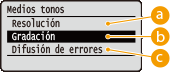
 <Resolución>
<Resolución>
Realiza una impresión fina reproduciendo con nitidez los bordes de los caracteres. Este modo de impresión es adecuado para imprimir datos de caracteres y líneas finas con un acabado claro.
 <Gradación>
<Gradación>
Imprime la gradación y las líneas con un acabado suave. El modo de impresión es adecuado para imprimir figuras y tablas con gradación.
 <Difusión de errores>
<Difusión de errores>
Este modo es adecuado para imprimir datos con texto y líneas finas, y las líneas curvas de los datos de CAD, entre otras cosas.
 |
|
La estabilidad de la textura y del tóner fijado podría reducirse cuando se utiliza <Difusión de errores>.
|
Cor. color (CL solo) *
Establezca las opciones de las funciones de corrección para las fotos y para otros datos de imagen similares. Este elemento aparece al introducir una tarjeta SD.
Photo Optimizer PRO
Establezca si debe imprimirse corrigiendo automáticamente el contraste de imagen, el balance de color, la saturación y la gradación.
|
Desactivado
 Activado
|
 (
( )
)  <Imaging>
<Imaging> 

 <Cor. color (CL solo)>
<Cor. color (CL solo)> 

 <Photo Optimizer PRO>
<Photo Optimizer PRO> 

 <Desactivado> o <Activado>
<Desactivado> o <Activado> 

Correc. ojos rojos
El fenómeno de los "ojos rojos" hace que los ojos de las personas reflejen un color rojo poco natural al exponerlos al flash o a las luces de una fotografía. Establezca si deben detectarse automáticamente los ojos rojos en la imagen y aplicar un color más natural a las áreas correspondientes. Puede seleccionar uno de los tres niveles de corrección.
Correc. ojos rojos
Establezca si debe corregirse los ojos rojos.
|
Desactivado
 Activado
|
 (
( )
) <Imaging>
<Imaging> 

 <Cor. color (CL solo)>
<Cor. color (CL solo)> 

 <Correc. ojos rojos>
<Correc. ojos rojos> 

 <Correc. ojos rojos>
<Correc. ojos rojos> 

 <Desactivado> o <Activado>
<Desactivado> o <Activado> 

Ni. corr. ojos rojos *
Especifique el nivel de corrección cuando <Correc. ojos rojos> está establecido en <Activado>.
|
Débil
Estándar
 Fuerte
|
 (
( )
) <Imaging>
<Imaging> 

 <Cor. color (CL solo)>
<Cor. color (CL solo)> 

 <Correc. ojos rojos>
<Correc. ojos rojos> 

 <Ni. corr. ojos rojos>
<Ni. corr. ojos rojos> 

 Seleccione el nivel
Seleccione el nivel 

Aclarado de caras
En una imagen de fotografía en la que las caras de las personas aparecen más oscuras de lo normal debido a que están a contraluz o a una baja exposición, establezca si se debe imprimir la imagen corrigiendo el brillo en conjunto para que las caras tengan un brillo más natural. Puede seleccionar uno de los tres niveles de corrección.
Aclarado de caras
Establezca si debe aplicarse una corrección para iluminar las caras de las personas.
|
Desactivado
 Activado
|
 (
( )
) <Imaging>
<Imaging> 

 <Cor. color (CL solo)>
<Cor. color (CL solo)> 

 <Aclarado de caras>
<Aclarado de caras> 

 <Aclarado de caras>
<Aclarado de caras> 

 <Desactivado> o <Activado>
<Desactivado> o <Activado> 

Niv. aclarado caras *
Especifique el nivel de corrección cuando <Aclarado de caras> está establecido en <Activado>.
|
Débil
Estándar
 Fuerte
|
 (
( )
) <Imaging>
<Imaging> 

 <Cor. color (CL solo)>
<Cor. color (CL solo)> 

 <Aclarado de caras>
<Aclarado de caras> 

 <Niv. aclarado caras>
<Niv. aclarado caras> 

 Seleccione el nivel
Seleccione el nivel 

Conve. escala grises *
Puede seleccionar el método para convertir los datos de impresión en color en datos en blanco y negro.
|
sRGB
NTSC
 RGB uniforme
|
 (
( )
) <Imaging>
<Imaging> 

 <Conve. escala grises>
<Conve. escala grises> 

 Seleccione el método de conversión
Seleccione el método de conversión 

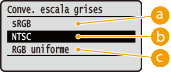
 <sRGB>
<sRGB>
Los datos en color se convierten a datos en blanco y negro para generar una gradación suave de color.
 <NTSC>
<NTSC>
Los datos en color se convierten a datos en blanco y negro para generar un efecto equivalente a las imágenes de televisión (NTSC).
 <RGB uniforme>
<RGB uniforme>
Los datos en color se convierten a datos en blanco y negro para ecualizar todos los niveles de RGB únicamente a partir del brillo.
 |
|
Este elemento está disponible si <Modo de color> (Modo de color) en <Calidad de impresión> está establecido en <Negro>.
|